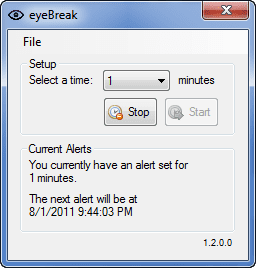3 лучших способа проверить циклы заряда батареи iPhone в Windows и Mac
Если на вашем iPhone есть iOS 11.3 или более поздняя версия установлена, вы можете легко проверить состояние батареи, заглянув в раздел «Батарея» в приложении «Настройки». Однако он отображает текущую максимальную емкость заряда только в процентах. Если вы хотите выяснить количество циклов зарядки, через которые прошла батарея вашего iPhone, вы не найдете его там.

Программы для Windows, мобильные приложения, игры - ВСЁ БЕСПЛАТНО, в нашем закрытом телеграмм канале - Подписывайтесь:)
Apple ставит срок службы батареи айфона примерно при 500 циклах зарядки — чем больше вы их проходите, тем меньше заряда держит батарея. Итак, что вы можете сделать, чтобы проверить количество циклов зарядки аккумулятора вашего iPhone? Если у вас есть Mac или ПК под рукой, используйте три приложения ниже, чтобы быстро найти его. Давайте начнем.
1. iMazing (Mac и ПК)
iMazing поддерживает как macOS, так и Windows. Это инструмент управления iPhone, который вы можете использовать для выполнения множества задач — создания резервных копий, доступа к фотографиям, передачи музыки и т. д. Хотя вы должны платить за использование большинства функций iMazing, вы можете проверить статистику батареи на вашем iPhone, включая количество циклов зарядки, бесплатно.
Загрузите и установите iMazing на свой Mac или ПК. После этого откройте приложение и подключите свой iPhone. Затем выберите свое устройство iOS на левой панели навигации iMazing. Затем щелкните значок «Батарея», расположенный в нижней правой части окна программы, чтобы открыть всплывающее меню «Батарея».
Примечание. На ПК необходимо загрузить и установить iTunes. В противном случае iMazing может не обнаружить ваш iPhone.
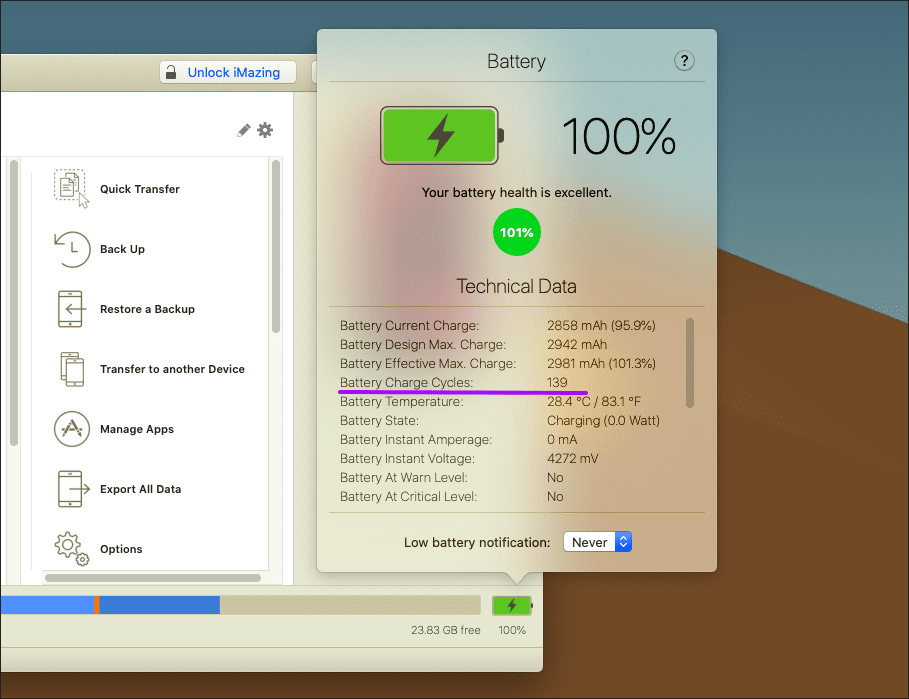
В разделе «Технические данные» вы можете найти количество циклов зарядки вашего iPhone, указанное рядом с циклами зарядки аккумулятора.
Всплывающее окно «Аккумулятор» также будет содержать множество другой информации, связанной с аккумулятором, например текущий заряд и температуру. Вы также можете найти общее состояние батареи в верхней части всплывающего меню. Эта цифра использует эффективную максимальную зарядку, поэтому она будет отличаться от показаний максимальной емкости, показанных в приложении «Настройки» iPhone.
2. CoconutBattery (только для Mac)
CoconutBattery — отличная (и бесплатная) программа, которая позволит вам быстро определить циклы зарядки аккумулятора вашего iPhone. Однако вы можете использовать его только на Mac.
Начните с загрузки CoconutBattery. Затем вы можете сразу же запустить программу — она не требует установки. Подключите свой iPhone, перейдите на вкладку «Устройство iOS» и посмотрите количество циклов зарядки, указанное рядом с «Счетчик циклов».

CoconutBattery также будет отображать информацию об аккумуляторе MacBook — перейдите на вкладку «Этот Mac», чтобы проверить это.
3. iBackupBot (Mac и ПК)
iBackupBot — это утилита резервного копирования iPhone для ПК и Mac. Как и iMazing, он также отображает количество циклов зарядки вашего iPhone. Вы должны заплатить, чтобы разблокировать функции в iBackupBot, но программа предлагает 7-дневную пробную версию для новых пользователей (информация для выставления счетов не требуется). Этого должно быть более чем достаточно для поставленной задачи.
Загрузите и установите iBackupBot на свой Mac или ПК. Откройте его, а затем выберите свой iPhone через панель навигации в левой части окна. Следуйте, нажав «Дополнительная информация». В появившемся окне проверьте CycleCount в разделе «Аккумулятор», чтобы получить показания счетчика циклов работы батареи iPhone.
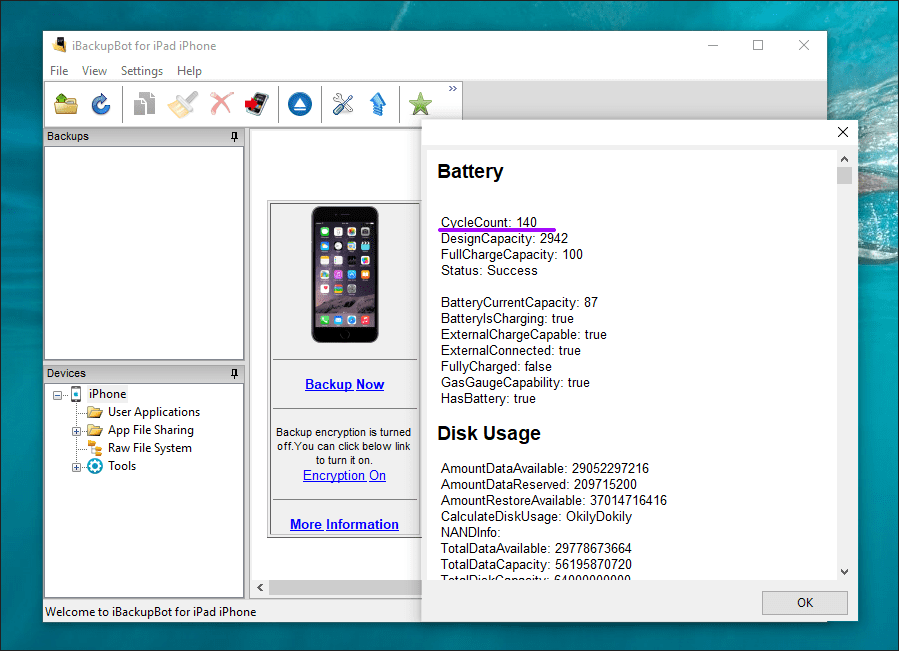
Примечание. Если iBackupBot не может обнаружить ваш iPhone на ПК, запустите вместе с ним iTunes. Это должно побудить iBackupBot немедленно обнаружить ваш iPhone.
Совет: проверяйте циклы зарядки только с iPhone
Если у вас нет Mac или ПК под рукой, вы можете использовать свой iPhone, чтобы получить количество циклов зарядки аккумулятора. Тем не менее, это требует немного усилий.
Начните с перехода в «Настройки» > «Конфиденциальность» > «Аналитика и улучшения» > «Данные аналитики». Прокрутите вниз и коснитесь последней записи, начинающейся с «объединенных журналов».
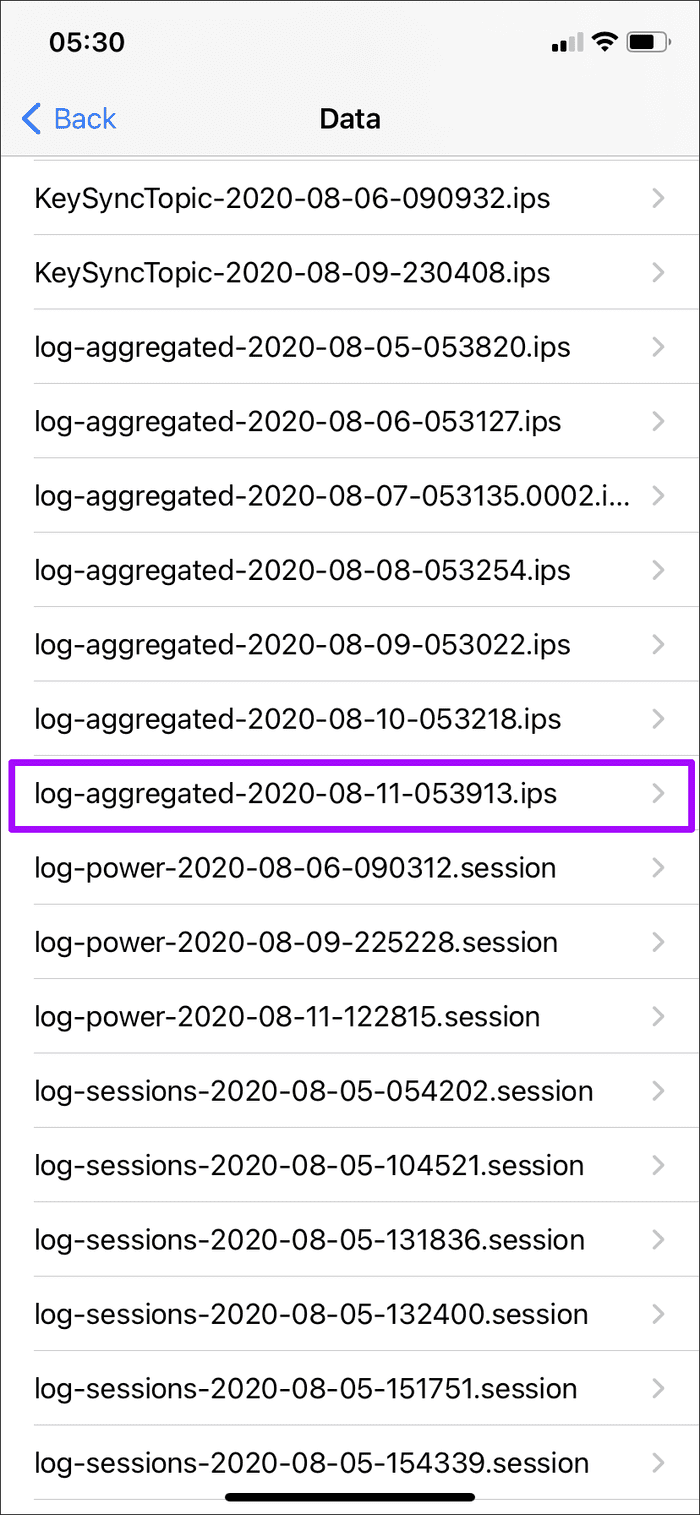
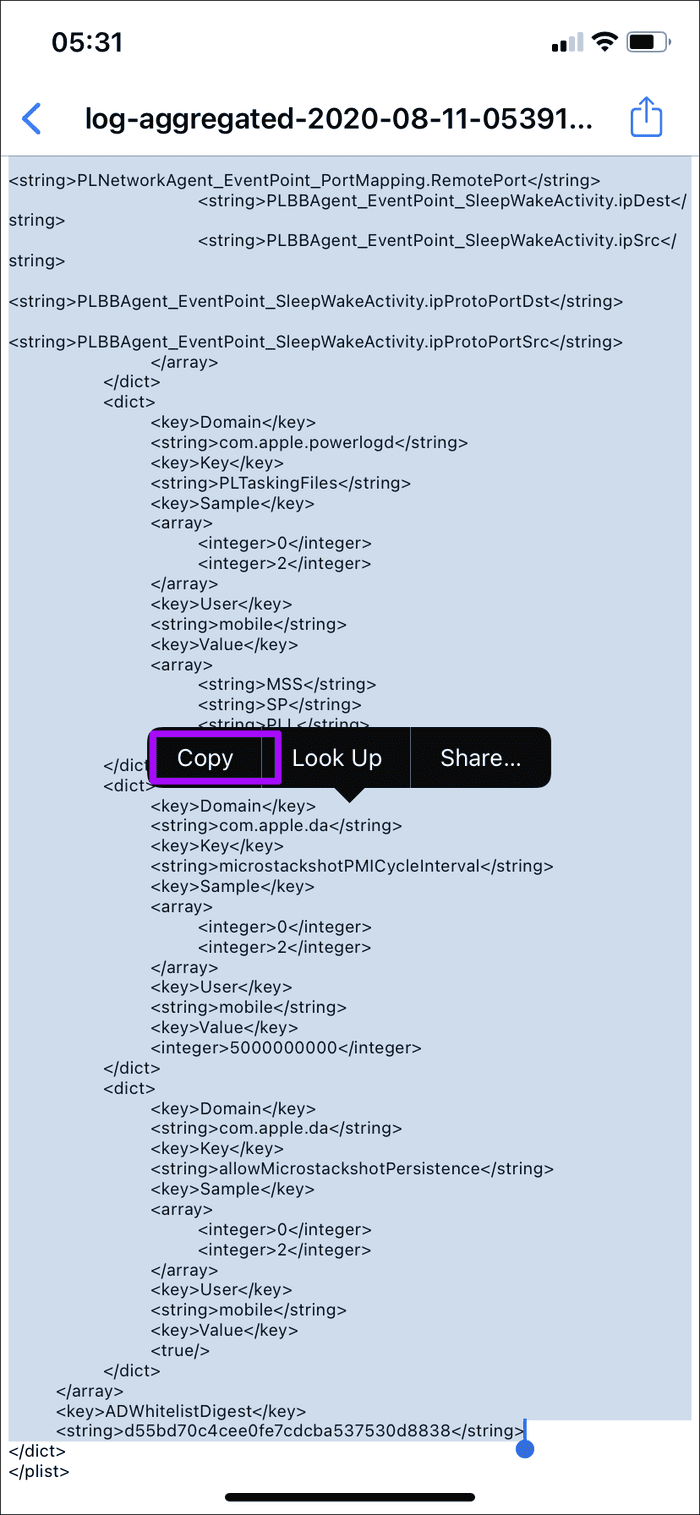
На следующем экране выберите весь текст внутри — дважды коснитесь и перетащите правый маркер выделения в нижнюю часть экрана и удерживайте, пока не выделите все. Нажмите «Копировать», чтобы добавить текст в буфер обмена iPhone.
Создайте новую заметку в приложении «Заметки» и вставьте в нее текст. Затем коснитесь значка «Еще» в правом верхнем углу заметки, а затем коснитесь «Найти в заметке». Затем введите «BatteryCycleCount».
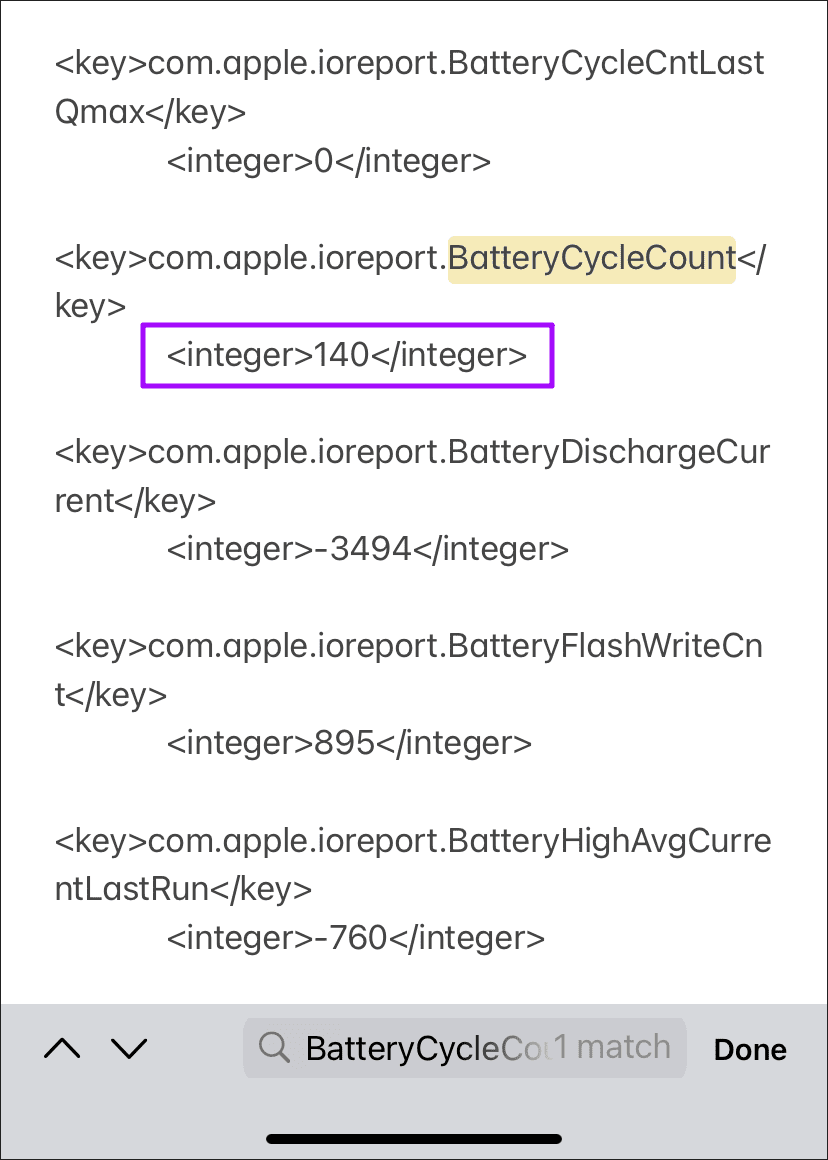
Это должно побудить приложение Notes выделить соответствующее слово в тексте. Прямо под ним вы должны увидеть количество циклов зарядки, указанное между целочисленными тегами.
Циклы батареи
Несмотря на проверку количества циклов зарядки на вашем iPhone, вам следует больше полагаться на процентное значение максимальной емкости, отображаемое в меню «Настройки»> «Аккумулятор»> «Состояние аккумулятора». При правильном подходе к зарядке iPhone, прошедший множество циклов зарядки, может по-прежнему иметь приличное состояние батареи. Вы также можете включить функцию «Оптимизированная зарядка аккумулятора» на своем iPhone, чтобы замедлить неблагоприятное воздействие повторяющихся циклов зарядки.
Далее: если ваш iPhone больше не заряжается? Вот как это исправить.
Программы для Windows, мобильные приложения, игры - ВСЁ БЕСПЛАТНО, в нашем закрытом телеграмм канале - Подписывайтесь:)